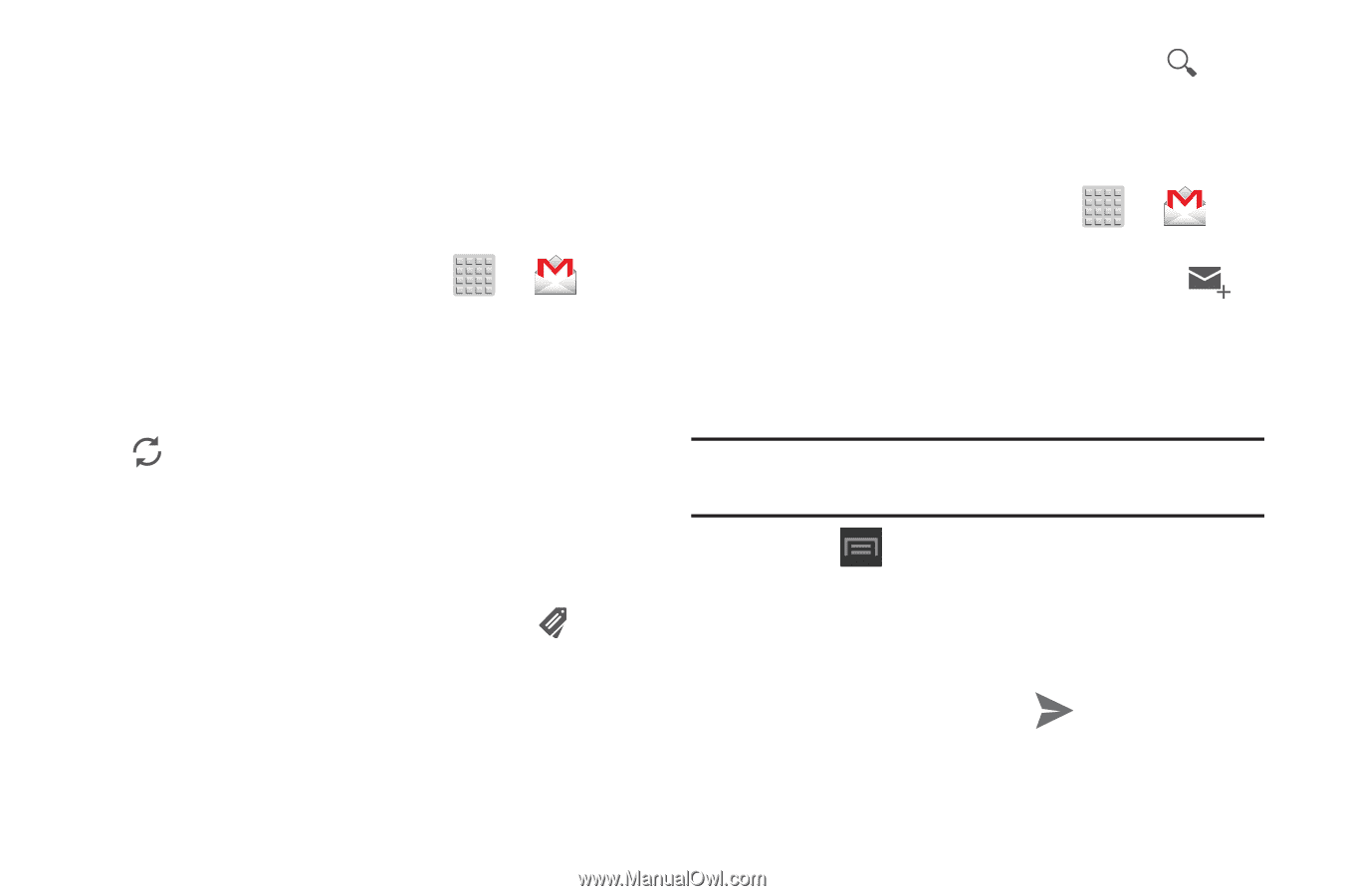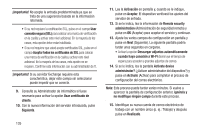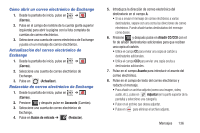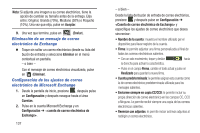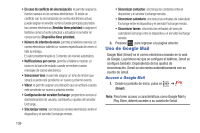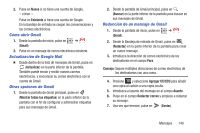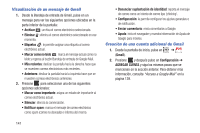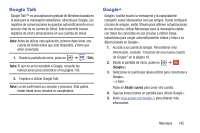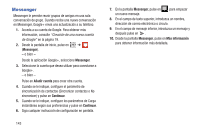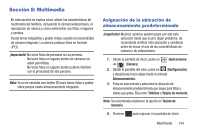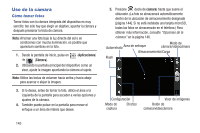Samsung SGH-T599 User Manual T-mobile Sgh-t599 Galaxy Exhibit Spanish User Man - Page 145
Cómo abrir Gmail, Actualización de Google Mail, Otras opciones de Gmail
 |
View all Samsung SGH-T599 manuals
Add to My Manuals
Save this manual to your list of manuals |
Page 145 highlights
2. Pulse en Nueva si no tiene una cuenta de Google. - o bien - Pulse en Existente si tiene una cuenta de Google. En la bandeja de entrada se cargan las conversaciones y los correos electrónicos. Cómo abrir Gmail 1. Desde la pantalla de inicio, pulse en ➔ (Gmail). 2. Pulse en un mensaje de correo electrónico existente. Actualización de Google Mail Ⅲ Desde dentro de la lista de mensajes de Gmail, pulse en (Actualizar) en la parte inferior de la pantalla. También puede enviar y recibir nuevos correos electrónicos, y sincronizar su correo electrónico con la cuenta de Gmail. Otras opciones de Gmail 1. Desde la pantalla de Gmail principal, pulse en (Mostrar todas las etiquetas) en la parte inferior de la pantalla con el fin de configurar y administrar etiquetas para sus mensajes de Gmail. 2. Desde la pantalla de Gmail principal, pulse en (Buscar) en la parte inferior de la pantalla para buscar en sus mensajes de Gmail. Redacción de un mensaje de Gmail 1. Desde la pantalla de inicio, pulse en ➔ (Gmail). 2. Desde la Bandeja de entrada de Gmail, pulse en (Redactar) en la parte inferior de la pantalla para crear un nuevo mensaje. 3. Introduzca la dirección de correo electrónico de los destinatarios en el campo Para. Consejo: Separe múltiples direcciones de correo electrónico de los destinatarios con una coma. 4. Presione y seleccione Agregar CC/CCO para añadir una copia al carbón o una copia oculta. 5. Introduzca el asunto del mensaje en el campo Asunto. 6. Pulse en el campo Redactar correo y empiece a redactar su mensaje. 7. Una vez que termine, pulse en (Enviar). Mensajes 140